Kad būtų lengviau valdyti root prieigą, yra „sudo“ (superuser do) programa. Tai iš tikrųjų nėra pati šaknis. Vietoj to, ji pakelia susietą komandą į šaknies lygį. Tai sakant, „root“ prieigos valdymas iš tikrųjų reiškia vartotojų valdymą, kurie gali pasiekti „sudo“. Pats „Sudo“ gali būti naudojamas įvairiais būdais.
Sužinokime daugiau apie „Arch Linux“ root ir sudo.
Atsargiai: Kadangi šaknis yra visagalis, žaidžiant su ja, gali būti padaryta netikėta žala. Pagal savo dizainą „Unix“ tipo sistemos daro prielaidą, kad sistemos administratorius tiksliai žino, ką daro. Taigi, sistema leis atlikti net nesaugiausias operacijas be jokių papildomų klausimų.
Štai kodėl sistemos administratoriai turi būti atsargiausi iš visų, dirbdami su „root“ prieiga. Kol naudojate „root“ prieigą tam tikrai užduočiai atlikti, būkite atsargūs ir atsakingi už rezultatus.
Sudo „Arch Linux“
Sudo nėra tik programa. Atvirkščiai, tai yra sistema, kuri valdo „root“ prieigą. Kai sistemoje yra sudo, taip pat yra tam tikrų vartotojų grupių, turinčių prieigą prie „root“. Grupavimas leidžia lengviau kontroliuoti vartotojų teises.
Pradėkime nuo sudo!
„Sudo“ diegimas
Kai įdiegsite „Arch Linux“, pagal numatytuosius nustatymus jis turėtų būti įdiegtas „sudo“. Tačiau paleiskite šią komandą, kad įsitikintumėte, jog sudo iš tikrųjų yra sistemoje.
pacman -S sudo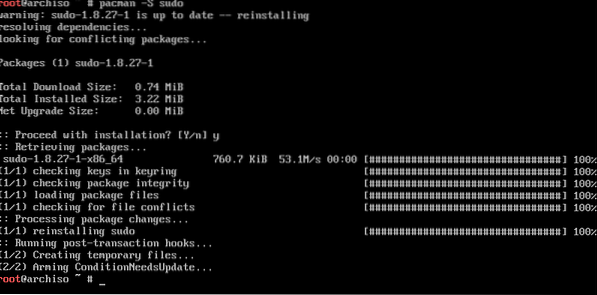
Komandos vykdymas su root teise
Sudo vadovaujasi tokia komandų struktūra.
sudo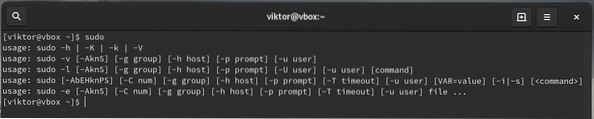
Pavyzdžiui, naudokite „sudo“, kad nurodytumėte „pacman“ atnaujinti visą sistemą.
sudo pacman -Syyu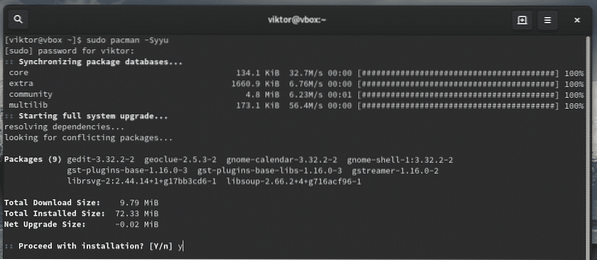
Dabartiniai sudo nustatymai
Sudo gali būti sukonfigūruotas taip, kad patenkintų situacijos poreikius. Norėdami patikrinti dabartinius nustatymus, naudokite šias komandas.
sudo -ll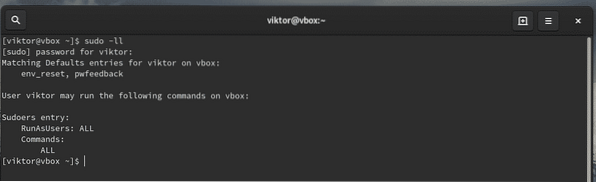
Jei norite patikrinti konkretaus vartotojo konfigūraciją, naudokite šią komandą.
sudo -lU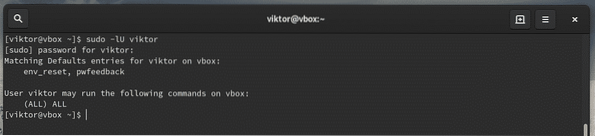
Sudoers valdymas
Kai įdiegiate sudo, jis taip pat sukuria konfigūracijos failą pavadinimu „sudoers“. Jame yra konfigūracija skirtingoms vartotojų grupėms, tokioms kaip ratukas, sudo ir kiti nustatymai. Su sudoeriais VISADA reikia susisiekti per komandą „visudo“. Tai yra saugesnis būdas nei tiesiogiai redaguoti failą. Tai užrakina sudoers failą, išsaugo redaguotą laikinajame faile ir patikrina gramatiką, kol ji visam laikui parašyta „/ etc / sudoers“.
Pažiūrėkime sudoers.
sudo visudo
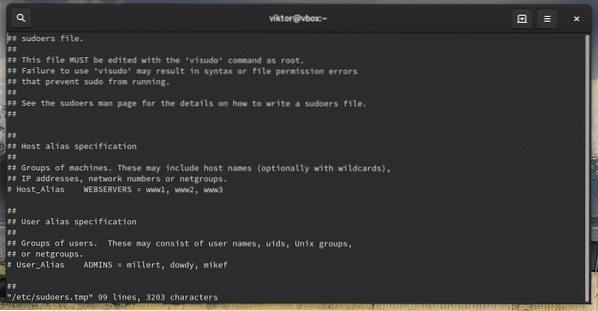
Ši komanda pradės sudoers failo redagavimo režimą. Pagal numatytuosius nustatymus redaktorius bus „vim“. Jei norite redaguoti naudoti ką nors kitą, naudokite šią komandų struktūrą.
sudo REDAKTORIUS
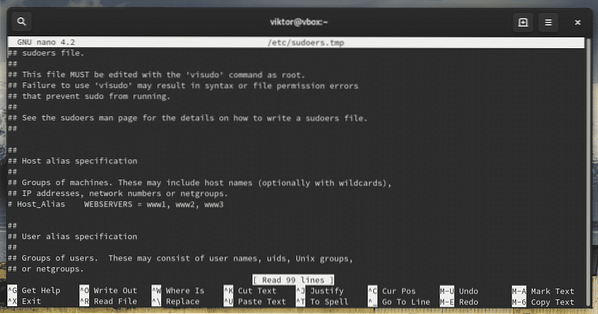
Visado redaktorių galite pakeisti visam laikui, failo pabaigoje pridėdami šią eilutę.
Numatytasis redaktorius = / usr / bin / nano, !env_editor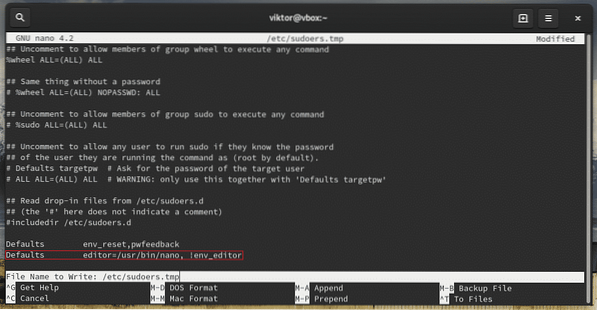
Nepamirškite patikrinti rezultato.
sudo visudo
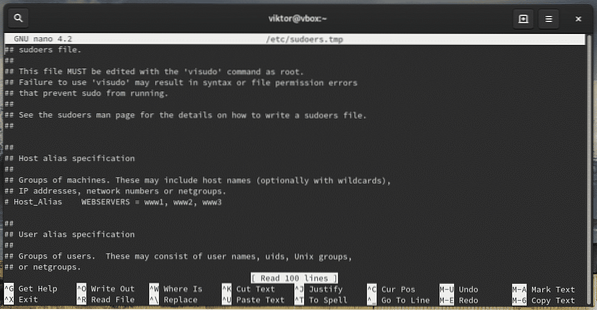
Grupės
„Sudoers“ vartotojams ir grupėms vienu metu diktuoja „sudo“ leidimą. Pavyzdžiui, pagal numatytuosius nustatymus ratų grupė turi galimybę vykdyti komandas su root teise. Tam pačiam tikslui yra ir kita sudo grupė.
Patikrinkite, kokios vartotojų grupės šiuo metu yra sistemoje.
grupės
Patikrinkite, kurie grupės nariai turi prieigą prie root teisių.
sudo visudo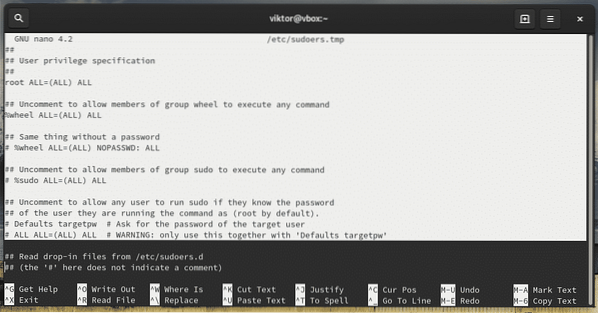

Kaip matote, „root“ paskyra turi prieigą prie visos root privilegijos.
- Pirmiausia „ALL“ nurodo, kad taisyklė taikoma visiems kompiuteriams
- Antrasis „ALL“ nurodo, kad vartotojas pirmame stulpelyje gali vykdyti bet kurią komandą su bet kurio vartotojo privilegija
- Trečiasis „ALL“ reiškia, kad bet kuri komanda yra prieinama
Tas pats pasakytina ir apie ratų grupę.

Jei norite pridėti bet kurią kitą vartotojų grupę, turite naudoti šią struktūrą
%Normaliam vartotojui struktūra būtų tokia
Leidimas vartotojui, turinčiam „sudo“ prieigą
Tai galima atlikti dviem būdais - pridėti vartotoją prie ratas grupę arba, paminėdami vartotoją sudoeriuose.
Pridedama prie ratų grupės
Naudokite usermod pridėti esamą vartotoją prie ratas grupė.
sudo usermod -aG ratas
Pridedant sudoers
Paleiskite sudoers.
sudo visudoDabar pridėkite naudotoją su susietu root leidimu.
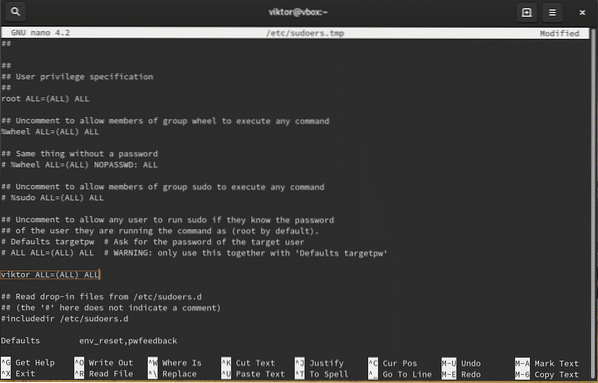
Jei norite pašalinti vartotoją iš „sudo“ prieigos, pašalinkite vartotojo įrašą iš „sudoers“ arba naudokite šią komandą.
sudo gpasswd -d
Failo leidimai
„Sudoers“ savininkas ir grupė TURI būti 0 su failo leidimu 0440. Tai yra numatytosios vertės. Tačiau jei bandėte pakeisti, tada nustatykite numatytąsias reikšmes.
chown -c šaknis: šaknis / etc / sudoerschmod -c 0440 / etc / sudoers

Aplinkos kintamųjų perdavimas
Kai vykdote komandą kaip root, dabartiniai aplinkos kintamieji neperduodami root vartotojui. Labai skaudu, jei jūsų darbo eiga labai priklauso nuo aplinkos kintamųjų, arba jei tarpinio serverio parametrus perduodate naudodami „eksportuoti http_proxy =“ ... “, turite pridėti„ -E “vėliavą su sudo.
sudo -E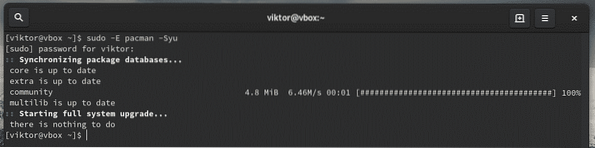
Redaguoti failą
Kai įdiegiate sudo, taip pat yra papildomas įrankis, vadinamas „sudoedit“. Tai leis redaguoti tam tikrą failą kaip pagrindinį vartotoją.
Tai yra geresnis ir saugesnis būdas leisti tam tikram vartotojui ar grupei redaguoti tam tikrą failą, kuriam reikalinga root teisė. Naudodamas sudoedit, vartotojas neprivalo turėti prieigos prie sudo.
Tai taip pat būtų galima atlikti pridėjus naują grupės įrašą sudoers faile.
% newsudo VISI =Tačiau pagal pirmiau pateiktą scenarijų vartotojas yra taisomas tik su konkrečiu redaktoriumi. „Sudoedit“ leidžia lanksčiai naudoti bet kurį vartotojo pasirinktą redaktorių darbui atlikti.
% newsudo ALL = sudoedit / path / to / filePabandykite redaguoti failą, kuriam reikalinga sudo prieiga.
sudoedit / etc / sudoers
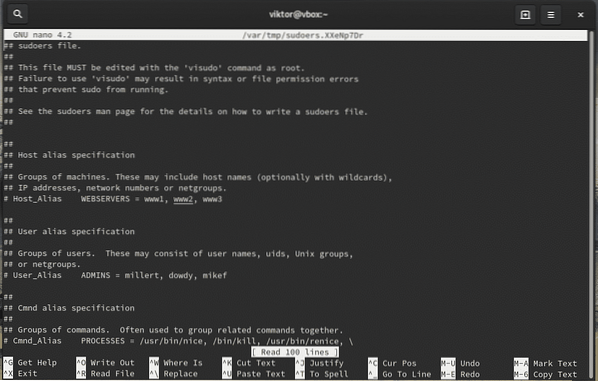
Pastaba: Sudoedit prilygsta komandai „sudo -e“. Tačiau tai geresnis kelias, nes tam nereikia prieigos prie sudo.
Paskutinės mintys
jo trumpas vadovas pateikia tik nedidelę dalį to, ką galite padaryti su sudo. Aš labai rekomenduoju peržiūrėti „sudo“ žmogaus puslapį.
vyras sudo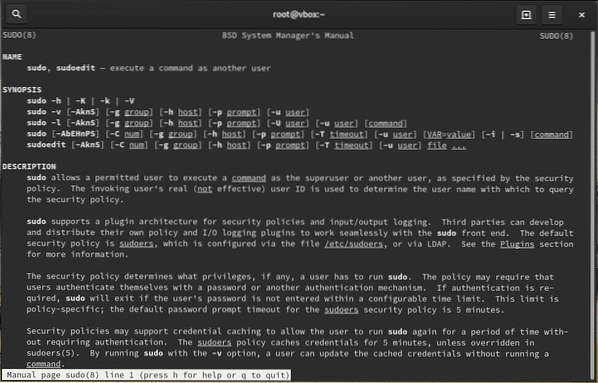
Cheers!
 Phenquestions
Phenquestions


